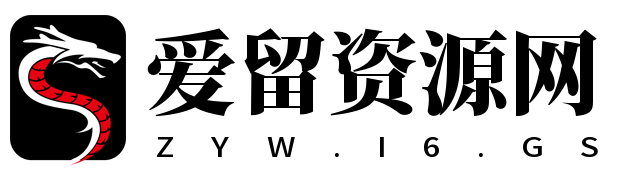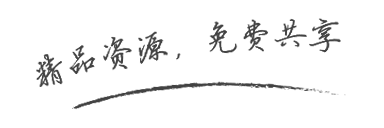☆╭━━━━━━━━━━━━╮☆
☆┃╱╱╱╱葫芦侠╱╱╱╱┃☆
☆┃╱╱╱有趣你的闲暇╱╱╱┃☆
☆┃╱╱www.huluxia.com╱╱┃☆
☆╰━━━━━━━━━━━━╯☆
*´¨)
¸.•´¸.•*´¨)¸.•*¨)
(¸.•´(¸.•`¤ 最新永久授权版!傲梅分区助手
☝︎☝︎☝︎【具体设置可以点开图一看看哦】☝︎☝︎☝︎
众所周知,电脑硬盘C盘变红,会让电脑的速度变卡。虽然可以通过一些清理软件进行清理,但是作用不是很大,不如直接再分给它一些磁盘空间。也就是说重新把空出来的磁盘空间进行分区。
可能有小伙伴就问了,分区不是只有在换系统的时候才可以吗?什么事情都不是绝对的,今天给大家安排一款不仅可以一键帮你对电脑进行分区管理,而且还有超多附加功能哦!我只用来搞分区[抱枕]
【资源名称】:傲梅分区助手
【资源版本】:
【资源大小】:34.1MB
【测试系统】:Windows
【下载地址】:https://huluxia36wujing.lanzouj.com/iylEzyjwgab
【软件介绍】:这是一款可以帮助我们在不损失任何数据的情况下,将磁盘完美分区。软件是内置了永久注册码的专业版,支持制作光盘启动盘、快速分区、转换到GPT硬盘、NTFS转FAT32格式等超多实用的功能。
软件无需安装注册,点击应用程序就可以直接打开使用。软件打开之后会直接计算出电脑的分区和硬盘空间。如果想让C盘多出点空间,或者想把D盘的空间再分出一个E盘,用这款软件都可以做到。
如果想从D盘分个C盘一些空间,首先在软件中点击D盘,然后选择左侧菜单栏中的【分配空闲空间】,假如想分给C盘10G,就在第一个输入框中输入10G,在第二个输入框中选择分配给的分区盘,点击下方的确定。
点击确定之后会看到C盘的空间多出来10G,记住要点击左上方的【应用】,这样才能分配成功。
如果想重新创建新的分区,点击需要分配出的分区盘,然后点击左侧的【创建分区】,在对话框中输入新分区的大小,点击下方的确定,同样需要点击最左上方的【应用】。
当然啦,还有很多相关的功能工具供你使用:制作启动盘、迁移系统、克隆硬盘、磁盘碎片整理等等,记得用完以后点击“执行”按钮,设置完以后重启一下电脑!更多功能亲自摸索了解哦~
免责声明:
有关资源均来自网络收集与网友提供,任何涉及商业盈利目的的均不得使用,否则产生的一切后果将由您自己承担!
本平台资源仅供个人学习交流、测试使用。
所有内容请在下载后24小时内删除,禁止非法恶意传播,不对任何下载或转载者造成的危害负任何法律责任!也请大家支持、购买正版!
请不要将本平台的资源用于其他用途,所产生的后果我们概不负责!
如果本帖存在的内容对您和您的利益产生损害,请立即私信我,将在最短时间内对其做出删除处理。
专注分享优质资源